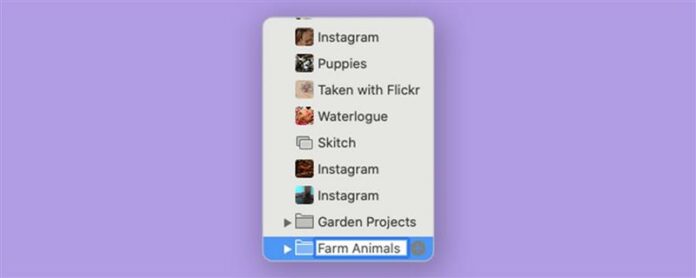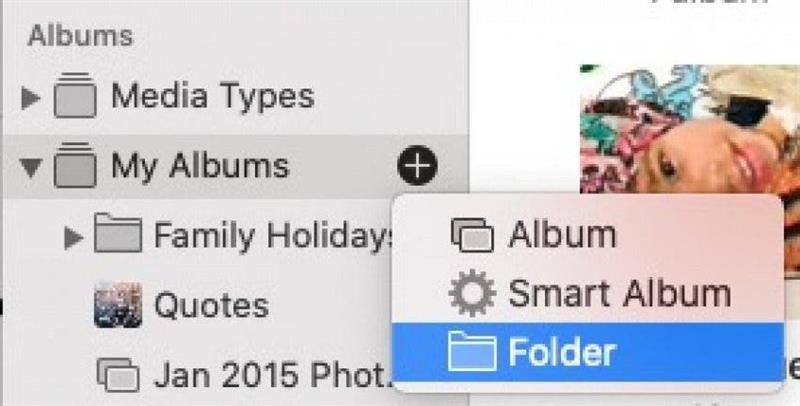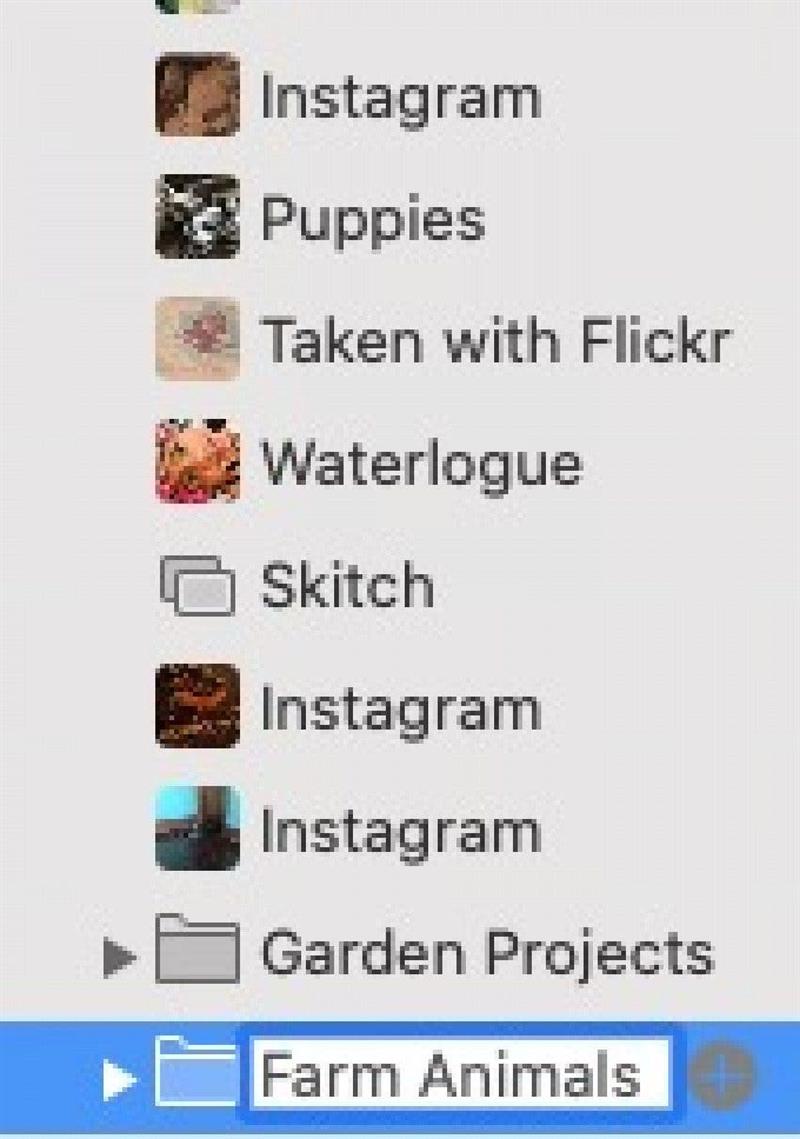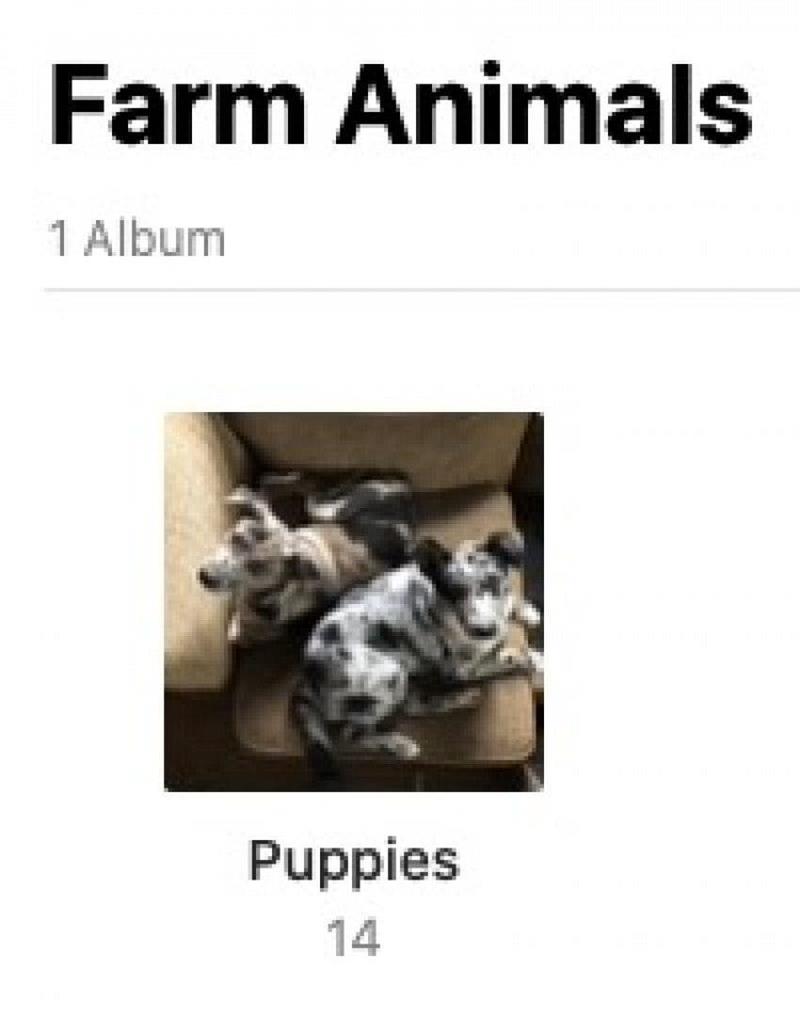Si vous avez créé de nombreux albums photo sur votre Mac, il est peut-être temps d’organiser vos photos en mettant vos albums dans des dossiers. Voici comment créer et nommer des dossiers, et y ajouter des albums photo.
Pourquoi vous allez adorer cette astuce
- vous aide à garder votre photos organisées < / a> sur votre mac.
- Gardez ensemble les albums sur le thème des similaires dans un dossier pour un accès facile.
Comment grouper les albums dans des dossiers sur un mac
Apprenez à faire glisser des albums dans un nouveau dossier Vous Création ou glisser des albums pour créer un nouveau dossier. Remarque: cela ne fonctionnera pas pour albums partagés . Pour plus de superbes tutoriels d’album photo, consultez notre Tip of the Day .
- Ouvrez l’application photos sur votre Mac, cliquez sur mes albums dans la barre latérale, puis cliquez sur le signe plus.
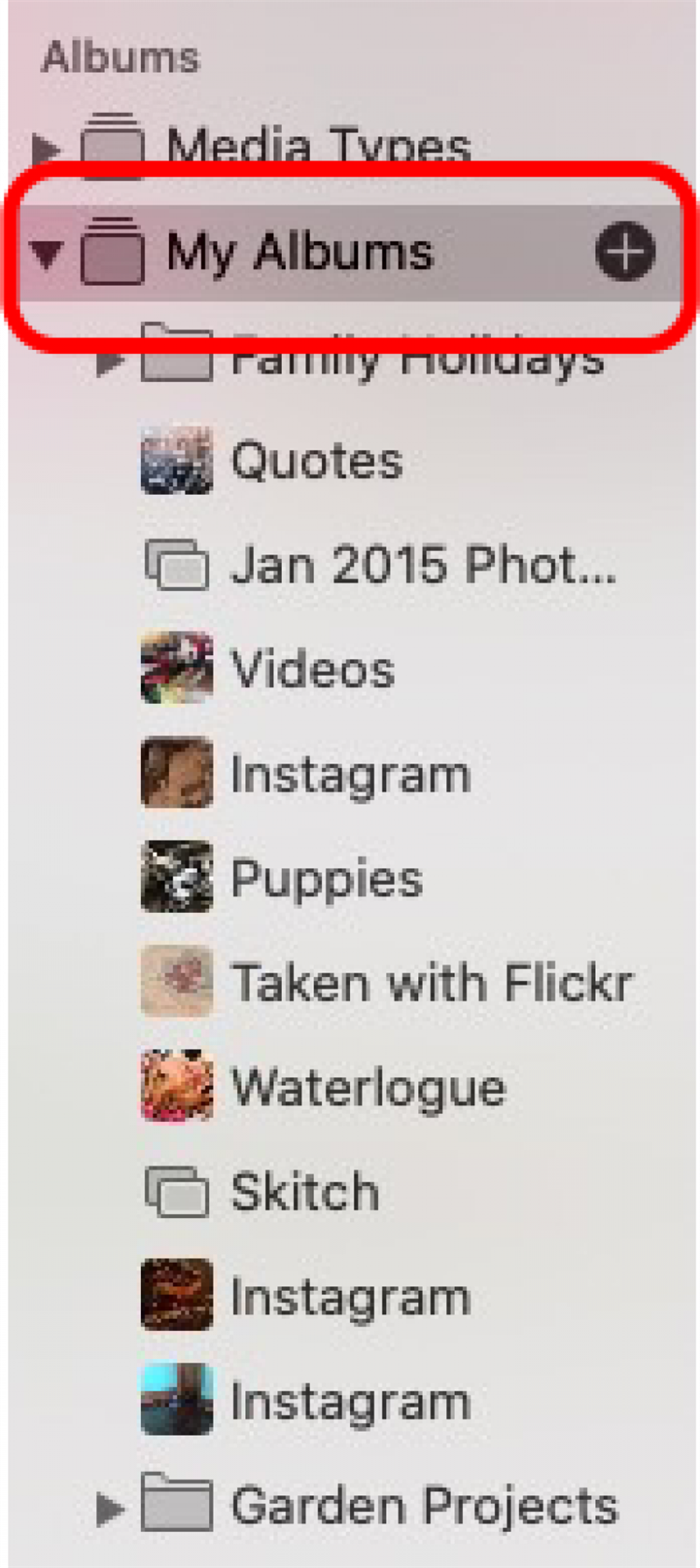
- Cliquez sur dossier .

- Nommez votre dossier et appuyez sur entrez .

- Maintenant, faites glisser des albums de la barre latérale dans votre nouveau dossier.

Vous pouvez également faire glisser et laisser tomber les albums de la barre latérale les uns sur les autres pour créer un nouveau fichier qui contient ces albums.